Los códigos QR son una herramienta útil para poder acceder rápidamente a un enlace en su teléfono. Los códigos QR (abreviatura de código de «respuesta rápida») son una forma de código de barras bidimensional, que puede codificar una pequeña cantidad de datos. Los códigos QR se utilizan normalmente para mostrar texto, abrir URL, conectarse a redes Wi-Fi o importar un correo electrónico o mensaje de texto previamente redactado.
Los códigos QR se reconocen por ser un cuadrado de píxeles en blanco y negro donde cada esquina tiene un cuadrado hueco con un cuadrado sólido en el interior, a excepción de la esquina inferior derecha. Hay diferentes tamaños de código QR según la cantidad de datos almacenados. El tamaño puede variar desde un código QR “versión 1” de 21 × 21 píxeles; Código QR 177 × 177 “versión 40”.
Los códigos QR también incluyen códigos de corrección de errores que permiten que parte de la imagen se dañe y el mensaje completo siga siendo legible. Hay cuatro niveles de corrección de errores que pueden reconstruir hasta un 7%, 15%, 25% o 30% de los datos si están dañados o ilegibles.
Un código QR versión 40 con el nivel más bajo de corrección de errores, conocido como 40-L, puede almacenar hasta 4.296 caracteres usando codificación «alfanumérica» que permite números, letras mayúsculas y nueve símbolos. El tamaño de un código QR está directamente relacionado con la cantidad de datos almacenados, y se utiliza la clase más pequeña apropiada de código QR.
Los códigos QR se utilizan a menudo para proporcionar enlaces a información adicional en letreros de calles o anuncios, por lo que tener un escáner de códigos QR integrado en su teléfono es una forma rápida y fácil de obtener más información. Muchas aplicaciones de cámaras de teléfonos móviles incluyen un escáner de códigos QR integrado, pero es conveniente tener un lector de códigos QR integrado directamente en su navegador web, como el del navegador de Internet de Samsung.
Cómo activar el escáner de código QR en el navegador de Internet de Samsung
Para utilizar el escáner de código QR incorporado, primero debe habilitar la función en la configuración, ya que está deshabilitada de forma predeterminada. Para poder acceder a la configuración de la aplicación, primero debe tocar el ícono del menú de hamburguesas en la esquina inferior derecha de la aplicación.
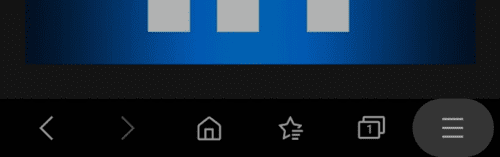 Toque el icono del menú de hamburguesas en la esquina inferior derecha de la aplicación para poder acceder a la configuración.
Toque el icono del menú de hamburguesas en la esquina inferior derecha de la aplicación para poder acceder a la configuración.
A continuación, debe tocar el icono de engranaje «Configuración» en la esquina inferior izquierda del panel emergente.
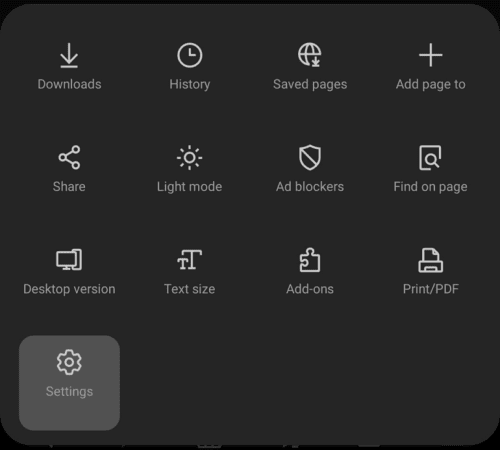 Toque «Configuración» en la esquina inferior izquierda del panel emergente.
Toque «Configuración» en la esquina inferior izquierda del panel emergente.
Una vez en la lista de parámetros principales, presione «Funciones útiles» en la subsección «Avanzado» para acceder a la página del menú de la derecha.
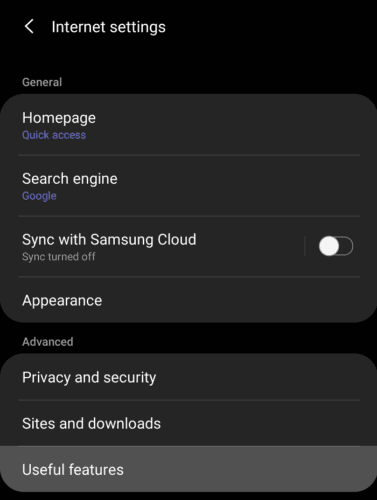 En la subsección «Avanzado», toque «Funciones útiles».
En la subsección «Avanzado», toque «Funciones útiles».
Luego presione el control deslizante de «Escáner de código QR» a la posición de encendido para activar la función.
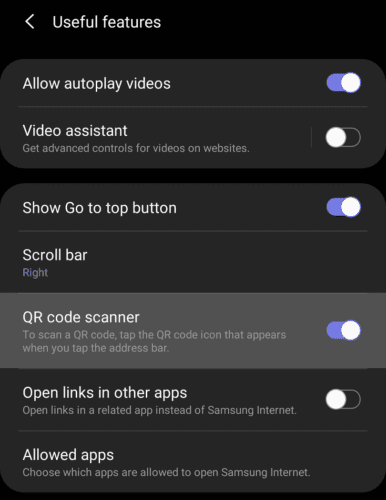 Para activar la función de escáner de código QR, presione el control deslizante con la etiqueta «Escáner de código QR» a la posición «Encendido».
Para activar la función de escáner de código QR, presione el control deslizante con la etiqueta «Escáner de código QR» a la posición «Encendido».
Para usar el escáner de código QR, toque la barra de URL como si fuera a ingresar una consulta de búsqueda o una URL, luego toque el símbolo de código QR en el lado derecho de la barra de URL.
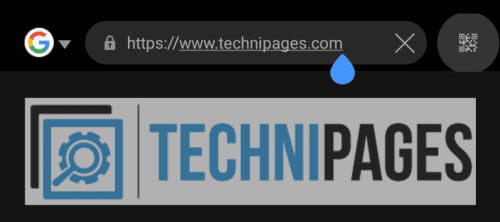 Toque el símbolo del código QR en el lado derecho de la barra de URL cuando ingrese una URL para abrir el escáner de código QR.
Toque el símbolo del código QR en el lado derecho de la barra de URL cuando ingrese una URL para abrir el escáner de código QR.
Para escanear un código QR, todo lo que necesita hacer es colocar el código QR en el cuadrado que se muestra en la pantalla. Si se puede leer el código, se abrirá automáticamente, no es necesario que presione ningún botón.
Nota: Es posible que deba otorgar permiso para usar la cámara la primera vez que use la función.
 Simplemente coloque el código QR que desea escanear en el cuadrado que se muestra en la pantalla.
Simplemente coloque el código QR que desea escanear en el cuadrado que se muestra en la pantalla.